
最近树莓派被同学借去做毕设了,没有其他ARM平台供我研究,无奈之下只好尝试使用QEMU模拟raspbian,搭建过程比较繁琐,网上的教程有很多坑都没有指出,所以有了此文,给同样有兴趣做IoT安全、ARM平台安全的小伙伴们的入门铺平道路。
QEMU是啥?
QEMU是一个托管的虚拟机镜像,它通过动态的二进制转换,模拟CPU,并且提供一组设备模型,使它能够运行多种未修改的客户机OS,可以通过与KVM(kernel-basedvirtual machine开源加速器)一起使用进而接近本地速度运行虚拟机(接近真实计算机的速度)。
平台说明:Ubuntu18.04(4G内存,40G硬盘),为项目创建一个新的文件夹

将下载来的树莓派镜像放到这个文件夹下,将从github上下载来的qemukernel(官方内核在qemu中无法运行,所以在github上找了个能用的:
https://github.com/dhruvvyas90/qemu-rpi-kernel)也放在这儿,解压镜像

使用fdisk观察硬盘实体使用情况
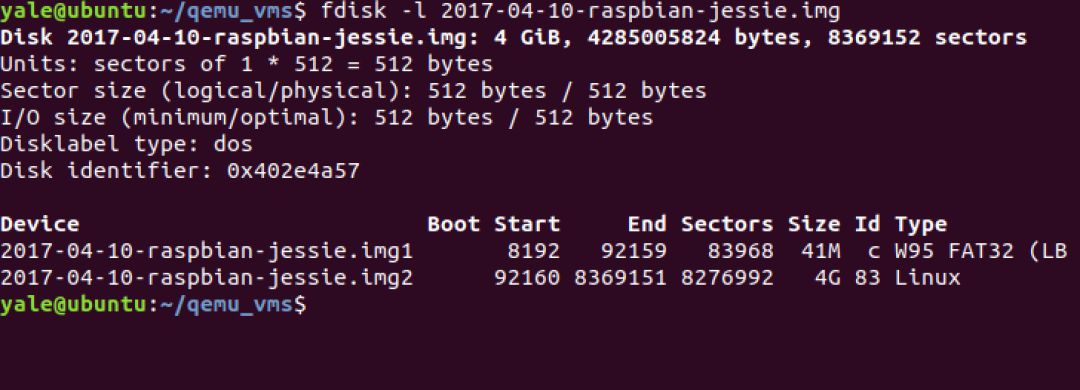
可以看到img2的bootstart为92160,将其乘以512(在上图中可以看到单位units:sectorsof 1 *512 =512bytes,说明还需乘以512),得到47185920,这就是后面命令中的offset。接下来先创建一个挂载用的文件夹

然后使用下面的挂载命令

接下来编辑ld.so.preload文件,将其中的内容注释,然后使用umount写在已经加载的文件系统

接下来通过qemu模拟树莓派,使用下面的命令
qemu-system-arm-kernel ~/qemu_vms/<your-kernel-qemu> -cpu arm1176 -m 256 -Mversatilepb -serial stdio -append "root=/dev/sda2rootfstype=ext4
rw" -hda ~/qemu_vms/<your-jessie-image.img>-redir tcp:5022::22 -no-reboot
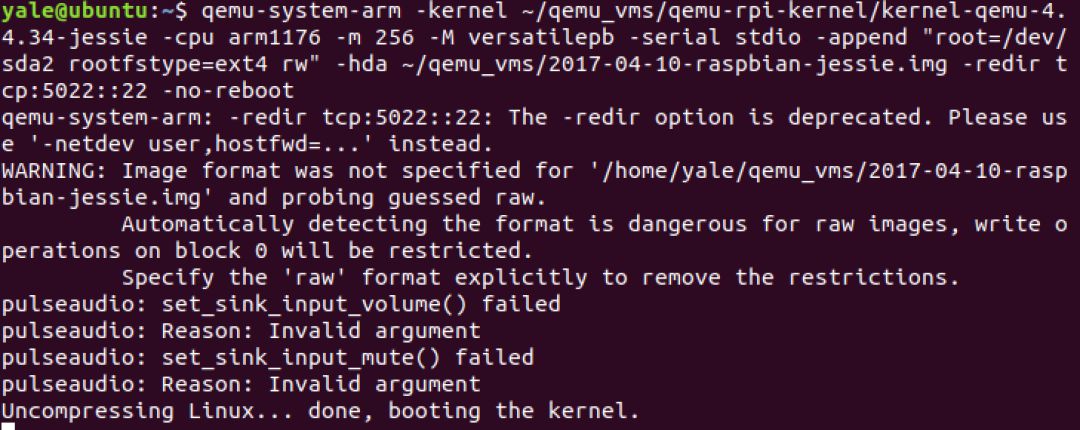
启动过程如下图
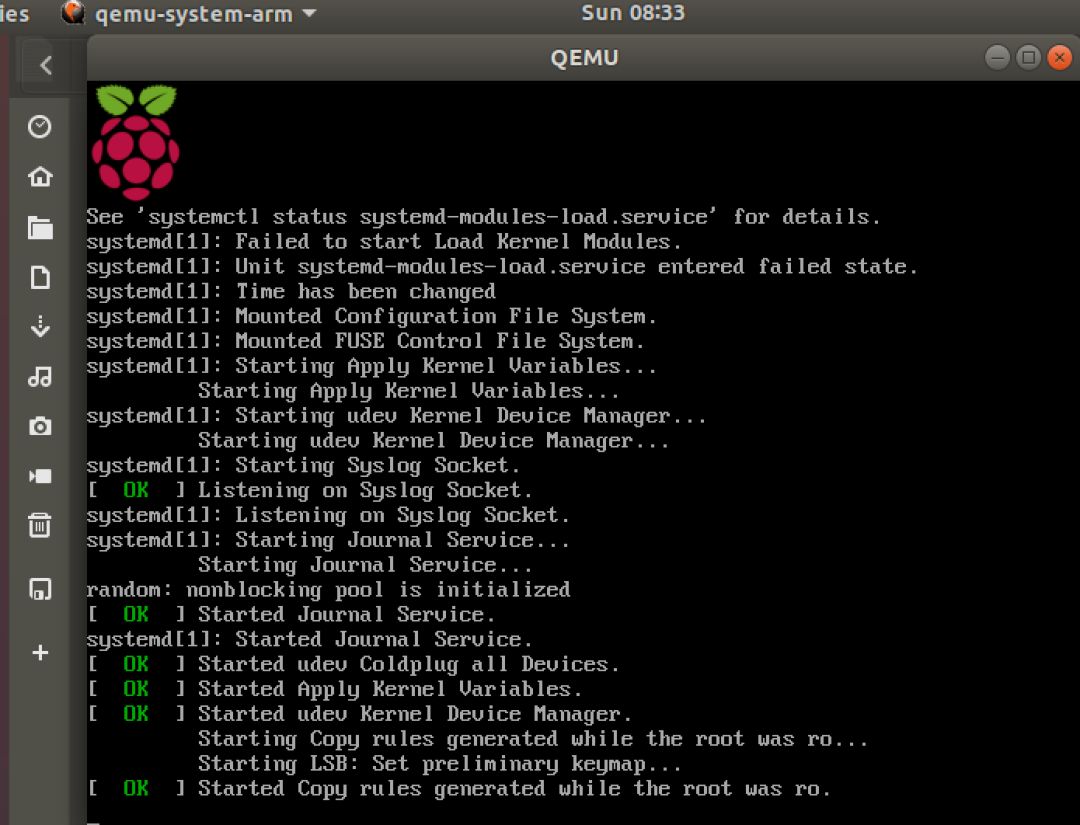
启动完毕后如图所示
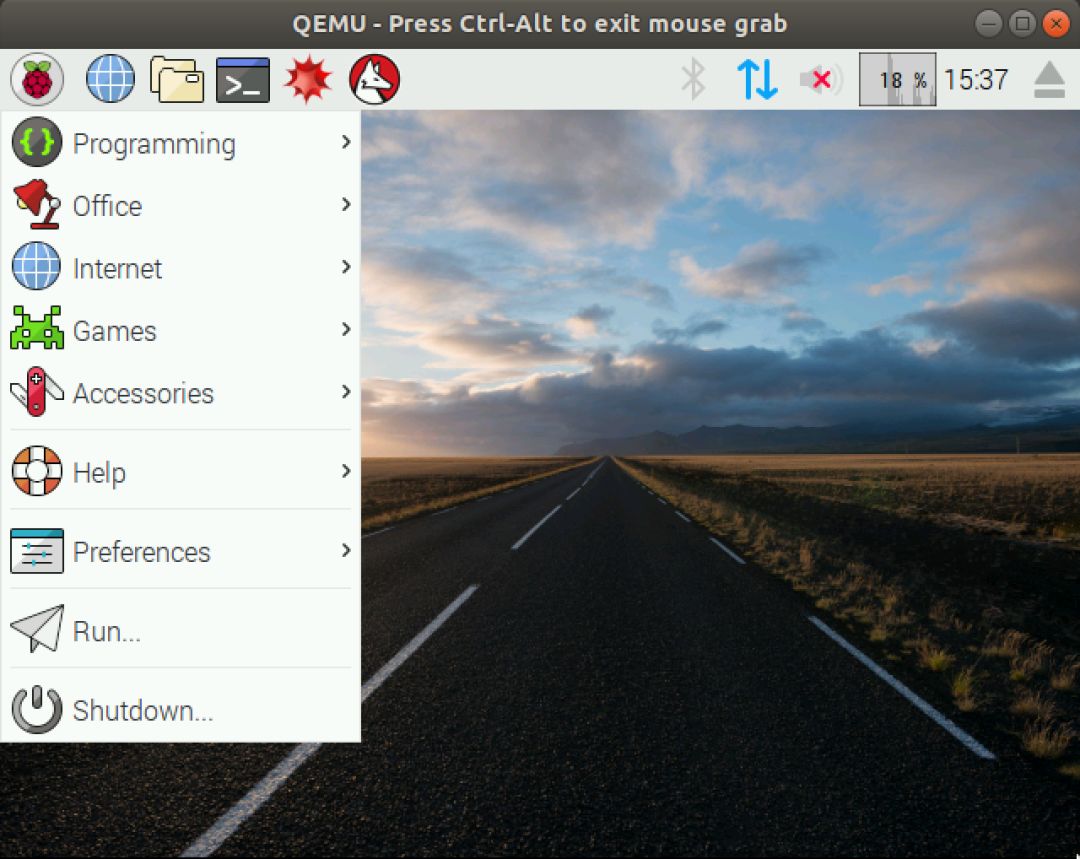
为了后续的方便,我们一般会使用远程连接,所以先安装ssh服务端

在ubuntu上启动ssh服务,在kali上测试下
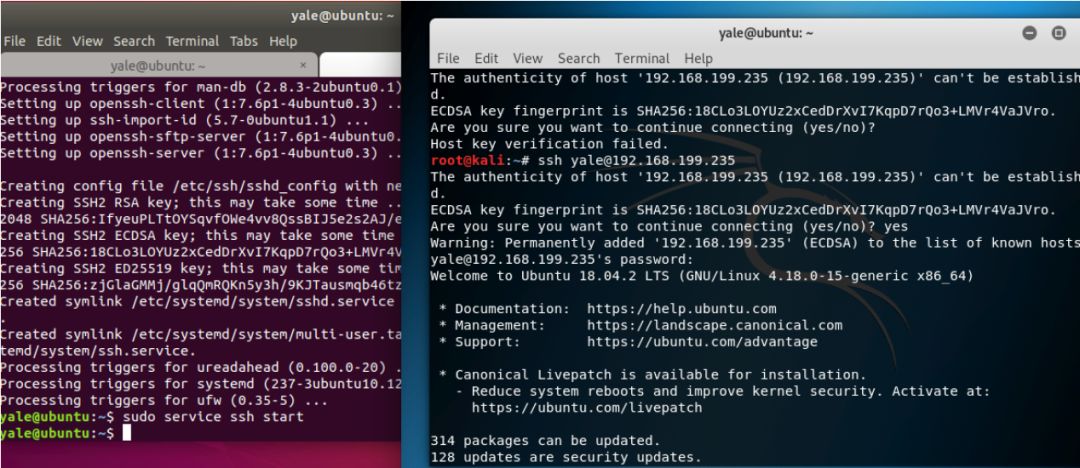
然后在树莓派上也启动ssh服务,就可以远程了,下图是我kali远程到ubuntu上后再远程到树莓派
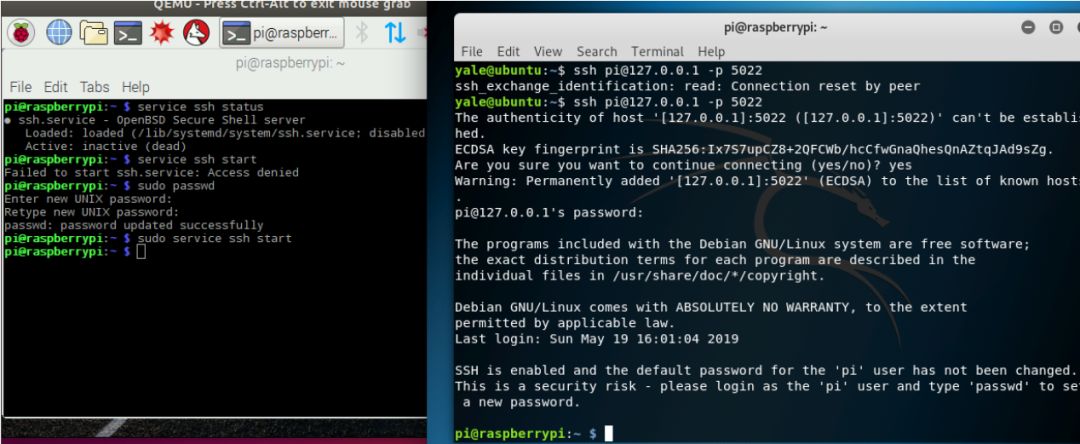
或者也可以直接在kali上远程到书树莓派
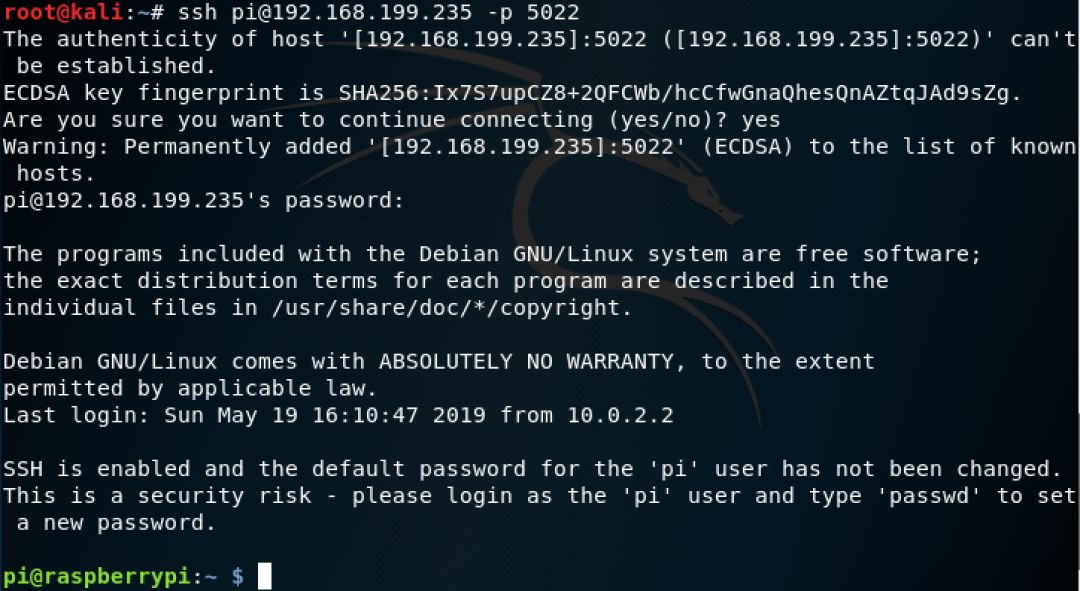
因为我们后续基本都是靠ssh远程连接,所以使用下面的命令使得树莓派能够开机自启ssh服务

树莓派默认以图形化界面展示,如果想要以命令行模式启动的话,按照如下步骤操作即可,输入sudoraspi-config进入设置页面,如下选择bootoption
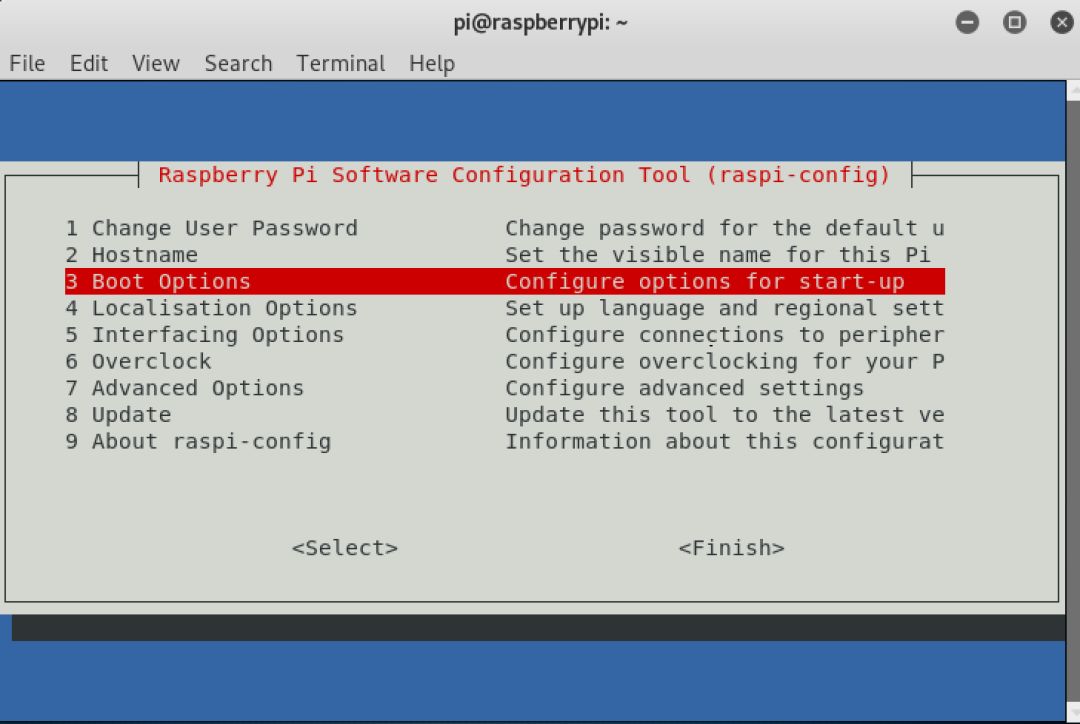
然后选择desktop/cli
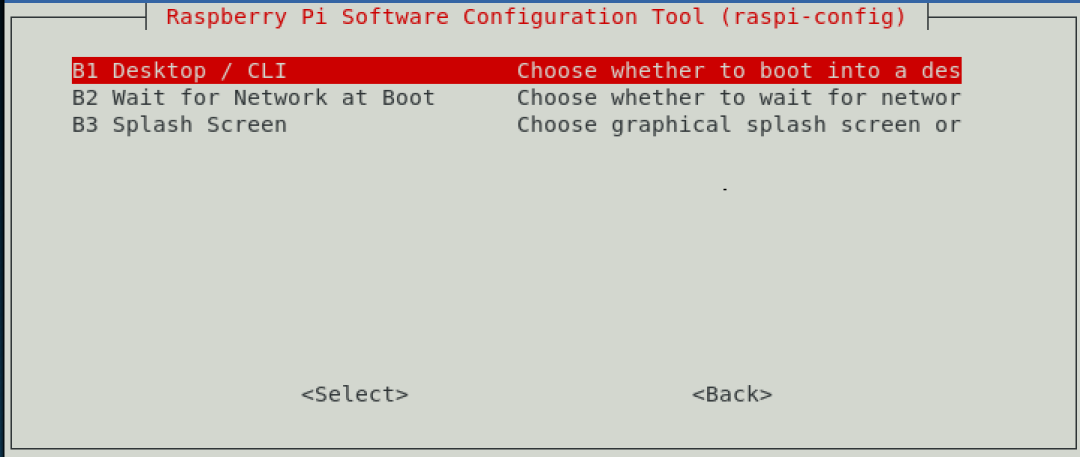
然后选择consoleautologin
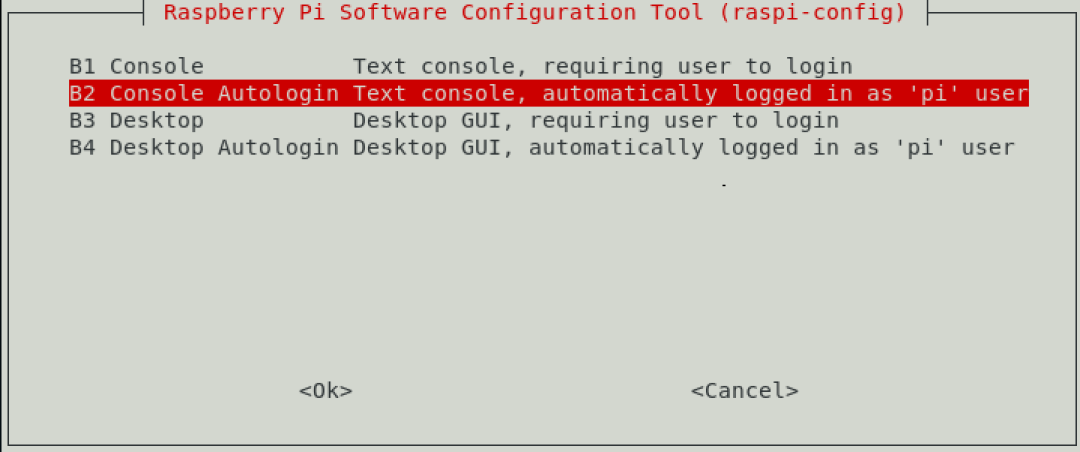
最后重启即可
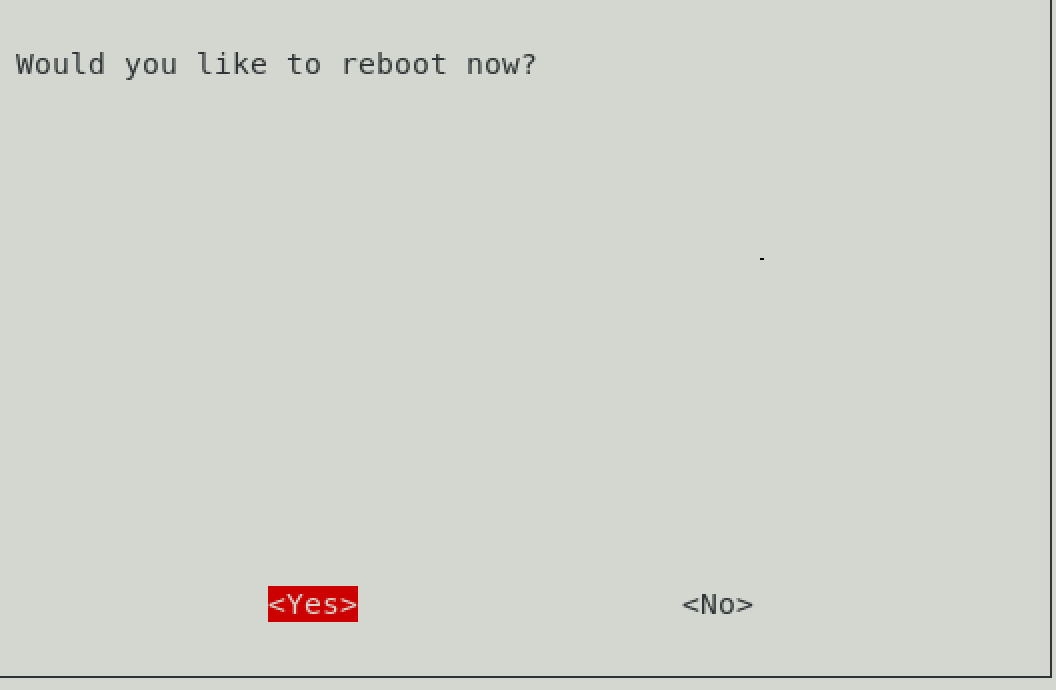
重启后的界面就是这样子的了
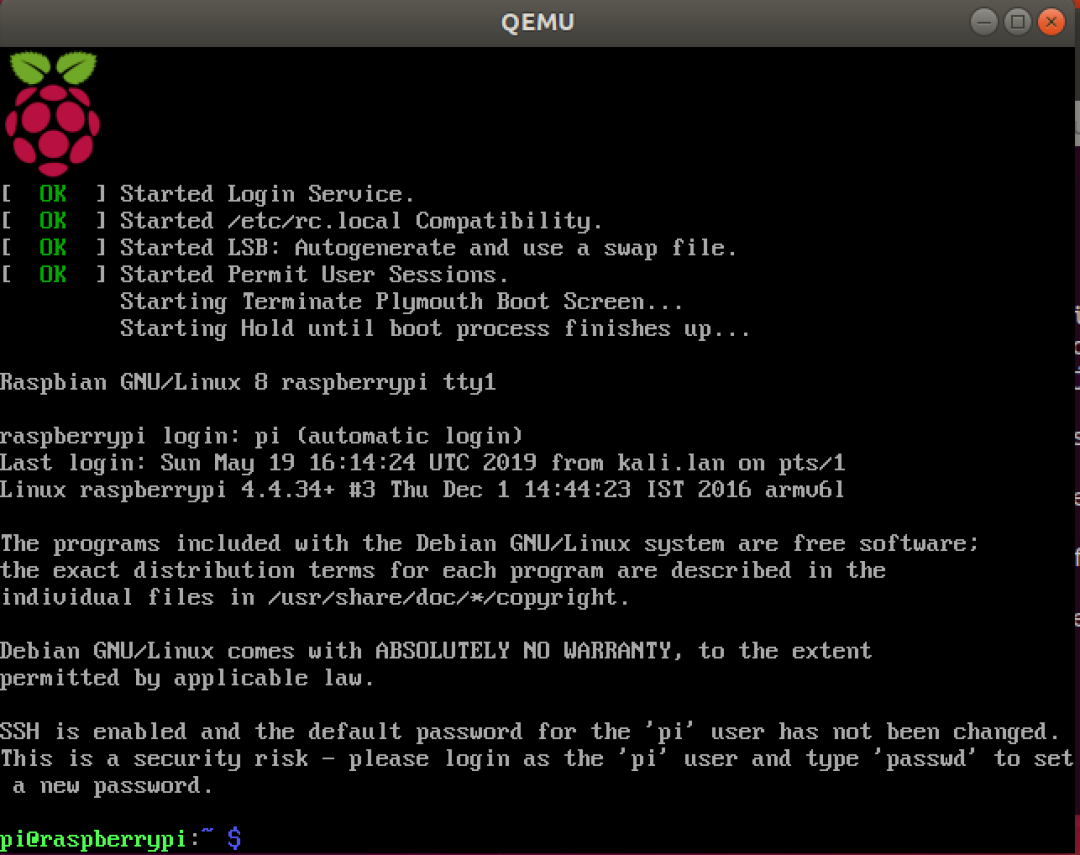
此时使用df–hl可以看到3.9G的空间现在已经用了3.6G了
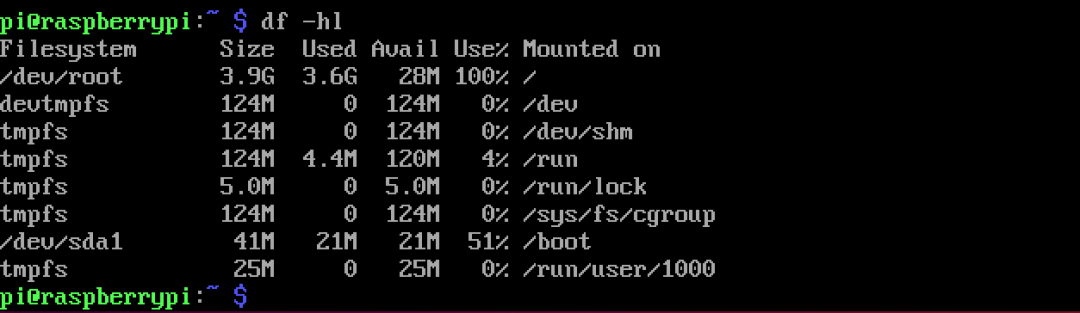
为了以便不时之需,我们需要扩大容量,安装如下步骤进行:先把树莓派关掉--先拷贝一份原来的镜像文件

再给新的镜像文件扩容
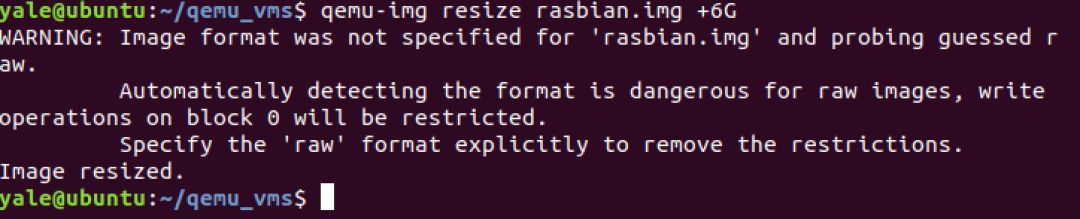
接下来将扩容后的新镜像作为第二块硬盘启动

输入命令后进入如下的界面
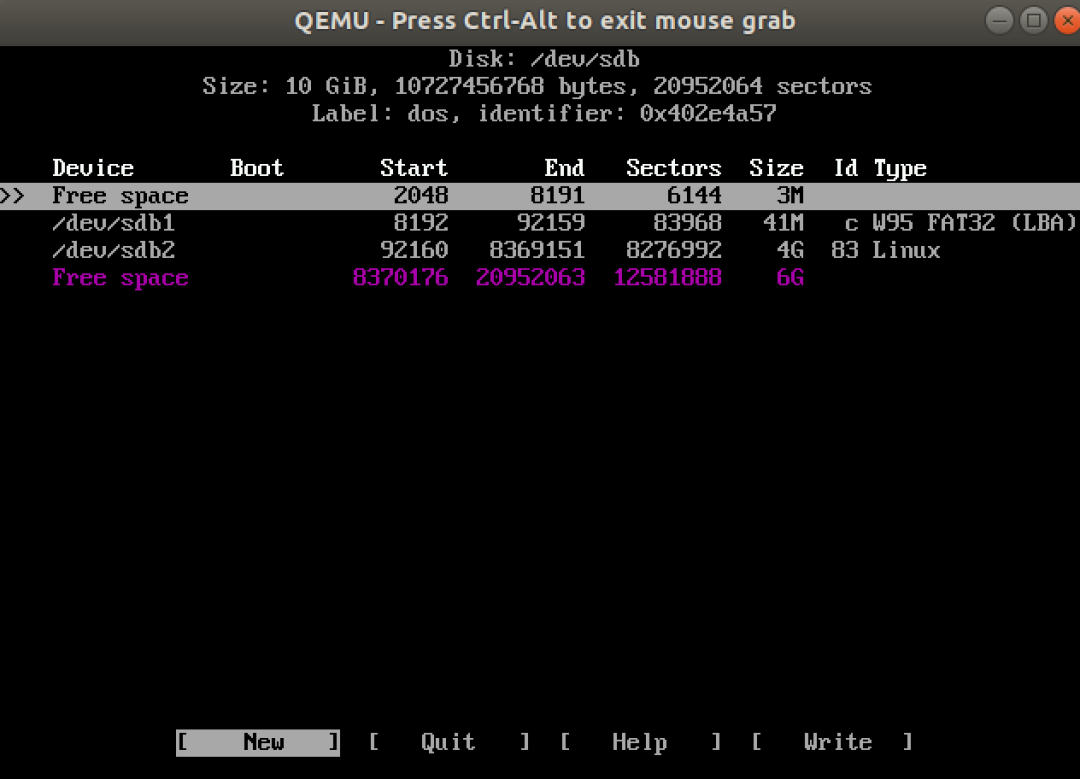
如下图选中将sdb2删除
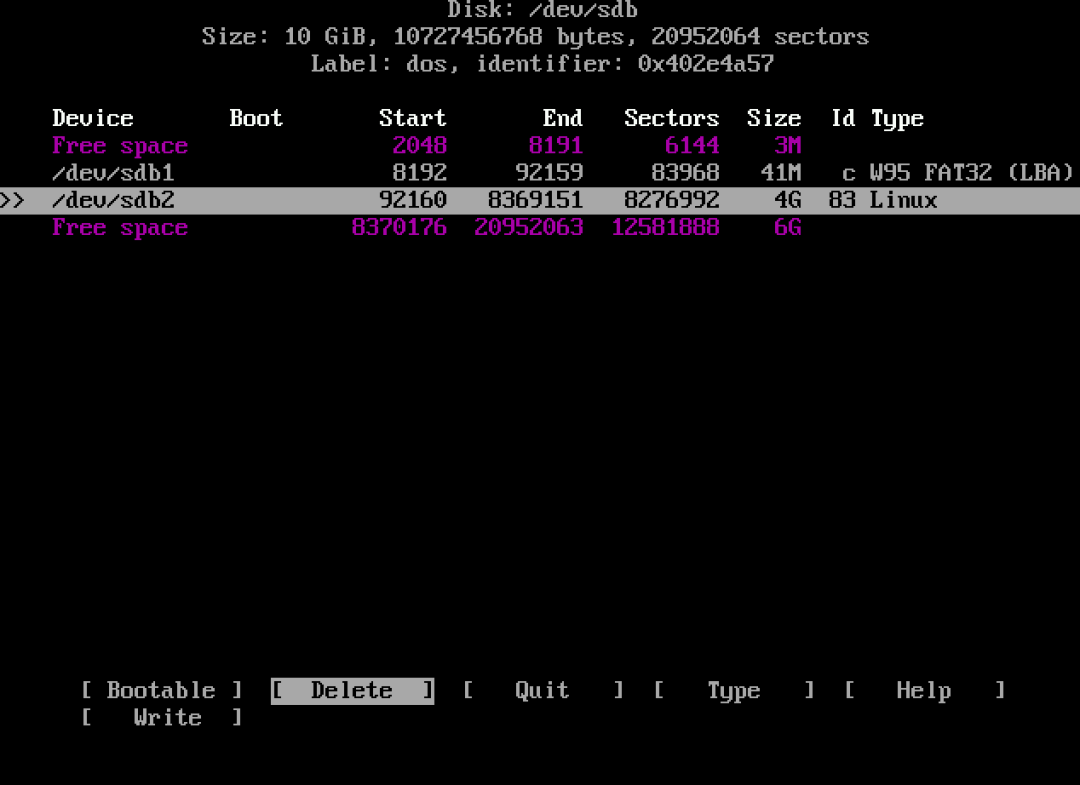
然后从freespace创建一个新分区,如下图选中即可
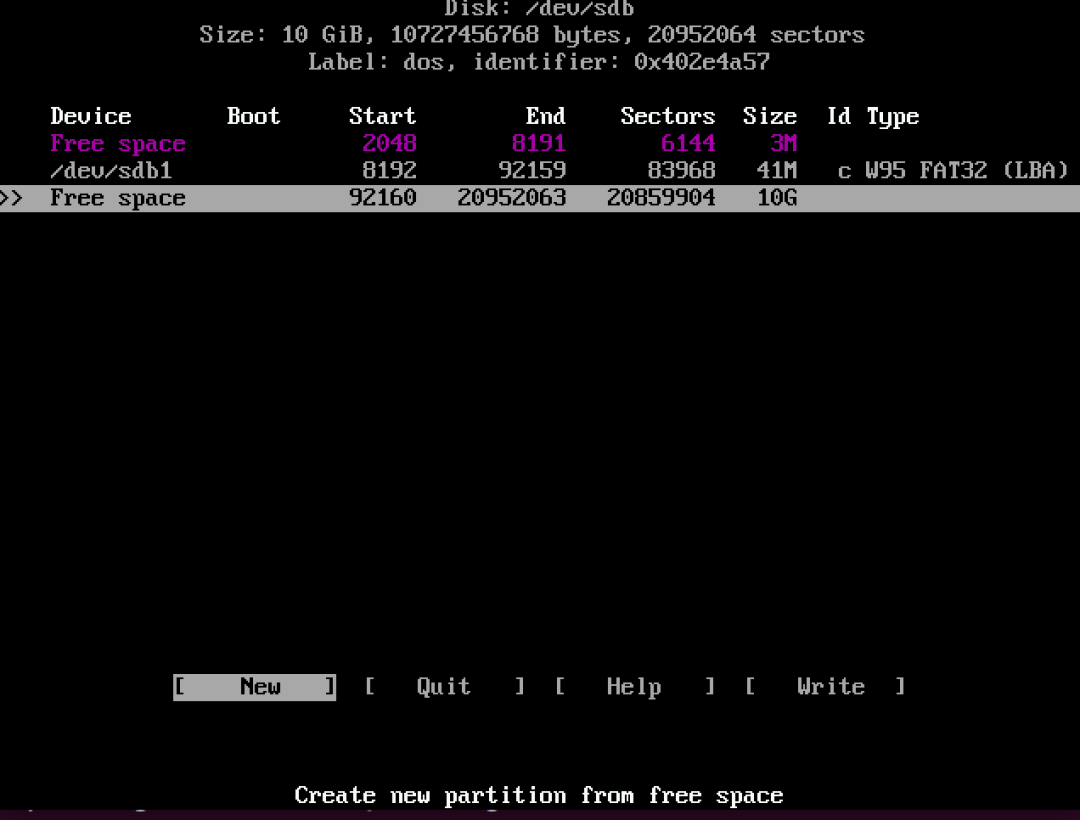
选中write写入
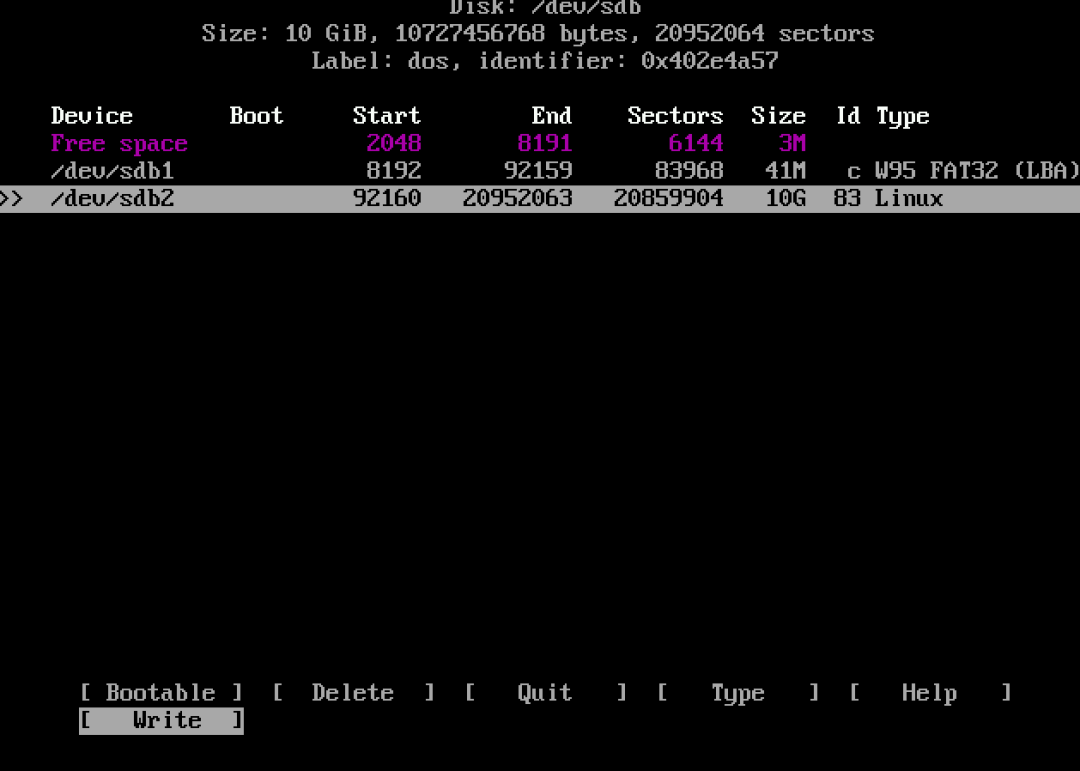
输入yes确认

会提示写入成功

然后退出即可

接下来使用fsck检查文件系统中是否存在错误
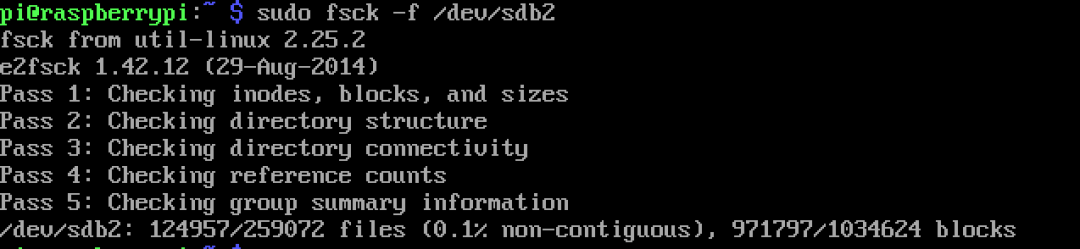
可以看到没有报错。然后关闭树莓派,接下来我们在使用qemu启动树莓派的命令中只需要使用新镜像就可以了。命令如图中所示

这样就完成了全部的工作。
1.https://zh.wikipedia.org/wiki/QEMU
2.https://azeria-labs.com/emulate-raspberry-pi-with-qemu/